win10任务栏不显示时间怎么办?win10系统任务栏不显示时间的解决方法
正常情况下,电脑安装上win10系统后发现任务栏不显示时间,每次都要看手表,非常不方便,为什么任务栏桌面时间不显示了?这可能是操作不当或设置导致的,有什么办法可以让任务栏继续显示时间?方法当然有的,只要参考下文教程设置,任务栏时间很快就会恢复正常了。
恢复win10任务栏时间的方法:
1、首先,我们点击电脑左下角的微软按钮,弹出的界面,我们点击设置;之后我们点击个性化;

2、然后我们点击任务栏;
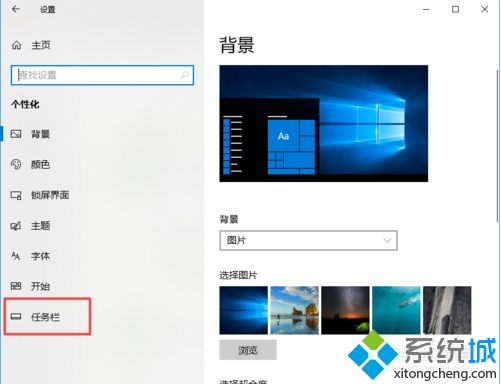
3、之后我们点击打开或关闭系统图标;弹出的界面,我们看到时钟的开关是关闭着的,我们向右滑动开关;之后开关就会被我们打开了,效果如图所示;
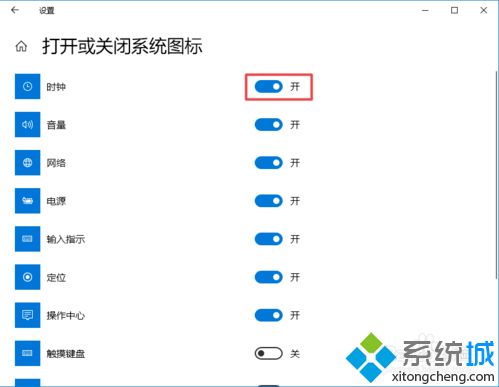
4、在之后我们回到桌面,可以看到任务栏的右下角就又有时间和日期了,如图所示。
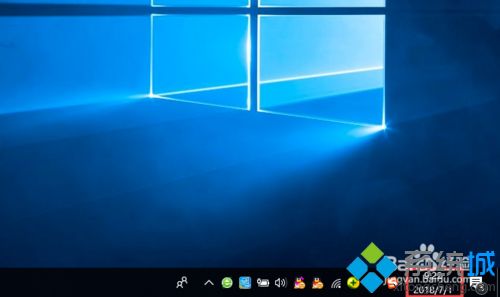
以上的内容介绍的即是恢复win10系统任务栏时间的方法,有需要的用户可以按照上述步骤进行解决!
相关教程:桌面上任务栏如何显示显示任务栏时间怎么显示在桌面上我告诉你msdn版权声明:以上内容作者已申请原创保护,未经允许不得转载,侵权必究!授权事宜、对本内容有异议或投诉,敬请联系网站管理员,我们将尽快回复您,谢谢合作!











